Automatické vytvoření nebo aktualizace záznamů
Tip
Pokud si chcete bezplatně vyzkoušet Dynamics 365 Customer Service, můžete si zaregistrovat 30denní zkušební verzi.
Můžete automaticky vytvářet nebo aktualizovat systém nebo vlastní záznamy z příchozích aktivit aplikace , jako jsou e-maily, aktivity na sociálních sítích a vlastní aktivity. V této části se dozvíte o vytváření pravidel pro automatické vytváření záznamů pro případy z příchozích e-mailů.
Poznámka:
Moderní automatická pravidla pro vytváření a aktualizaci záznamů nejsou v místní prostředích podporována.
Nastavení pravidel pro automatické vytvoření nebo aktualizaci záznamů
Každá organizace má více aplikací pro záznam interakce zákazníků. Schopnost přidělování externích dat do záznamů aplikace Microsoft Dataverse můžete výrazně zlepšit efektivitu vašich týmů prodeje, marketingu a služeb a zvýšit kvalitu dat. Nyní můžete nasměrovat tato data z různých aplikací a externích zdrojů do aplikace Dataverse s pomocí pravidel pro vytváření a aktualizaci záznamů.
Vytvoření záznamů a aktualizace pravidla sestává z položek pravidla. Položky pravidla definují podmínky pro vytváření nebo aktualizaci záznamů a také definují akce nebo kroky, které mají být se záznamy provedeny.
Když je záznam případu vytvořen pomocí pravidla pro automatické vytváření záznamů a vlastníkem pravidla je tým, vlastníkem záznamu případu bude správce týmu.
Činnosti a entity podporované pravidly pro automatické vytváření nebo aktualizaci záznamů
Ve výchozím nastavení Dynamics 365 Customer Service podporuje vytváření záznamů z následujících činností:
- Aktivita v sociálních sítích
- Task
- Telefonní hovor
- Schůzka
- aktivita služby,
- Vlastní aktivita
Tyto aktivity lze převést na jakékoli výchozí záznamy entity (systému) nebo vlastní záznamy entity. Můžete například vytvořit zájemce, příležitost (systémový záznam) nebo incident (vlastní záznam) z příchozího e-mailu.
Požadavky
Ujistěte se, že jsou splněny následující předpoklady:
- Oprávnění, role a licence Power Automate k vytváření pravidel automatického vytváření záznamů.
- Informace o frontách, pro které chcete pravidla vytvořit.
Konfigurace pravidel pro automatické vytvoření nebo aktualizaci záznamů
Můžete nakonfigurovat pravidlo, které když bude aktivní, bude spuštěno pro příchozí e-maily. Pomocí funkce k vytvoření pravidel můžete definovat podmínky, kdy lze pravidlo spustit.
Pravidla můžete konfigurovat v aplikaci Centrum pro správu Customer Service.
V mapě webu vyberte Nastavení případu v části Zákaznická podpora. Zobrazí se stránka Nastavení případu.
V sekci Pravidla automatického vytváření a aktualizace záznamů vyberte Spravovat. Zobrazí se stránka Všechna pravidla vytváření a aktualizace záznamů.
Vyberte Nový. Zobrazí se stránka Nové pravidlo vytváření a aktualizace záznamů.
Na kartě Základní v části Podrobnosti kroku jedna zadejte následující podrobnosti:
- Název pravidla: Zadejte název pravidla.
- Fronta ke sledování: Vyberte frontu, ve které bude pravidlo aktivováno. Pro e-mailovou aktivitu musíte vybrat frontu, abyste mohli pravidlo aktivovat.
- Typ aktivity ke sledování: V seznamu vyberte E-mail.
Zvolte Uložit. Aktivuje se oblast Krok 2: Podmínky, které se mají vyhodnotit, a akce, které se mají provést.
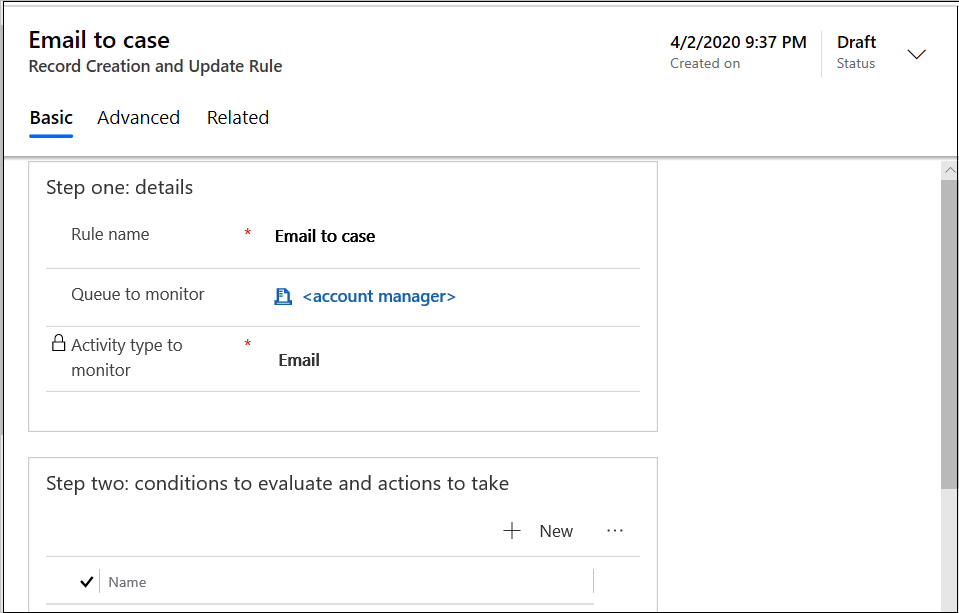
V části Krok 2: Podmínky, které se mají vyhodnotit, a akce, které se mají provést vyberte Nový. Zobrazí se stránka Tvůrce podmínky.
Poznámka:
Aby pravidlo úspěšně fungovalo, musíte přidat minimálně jednu podmínku.
Proveďte následující kroky:
a. V části Podmínka>Název podmínky zadejte intuitivní název.
b. V Podmínce, která musí být splněna pro pokračování (předat, pokud je prázdná) vyberte Přidat.
c. K definování kritérií pro hodnocení pravidla použijte následující možnosti:
i. Přidat řádek
ii. Přidat skupinu
iii. Přidat související entitu
V části Akce, které se mají provést>Záznam, který se má vytvořit se ujistěte, že je hodnota Případ. Případ bude vytvořen, pokud jsou pro e-mailovou aktivitu splněny stanovené podmínky.
V části Konfigurovat ve službě Microsoft Power Automate vyberte Uložit a otevřít v Power Automate. Aplikace Power Automate se otevře na nové kartě, kde můžete konfigurovat kritéria, která je třeba vyhodnotit pro e-mailovou aktivitu. Chcete-li získat další informace o používání Power Automate, viz dokumentace pro Power Automate.
Zvolte Uložit a zavřít. Tvůrce stavu je uzavřen.
V části Krok tři: další akce, které je třeba provést po porovnání s podmínkou vyberte možnost podle vašeho požadavku Automatická odpověď na e-mail.
Pokud vyberete Ano, vyberte šablonu e-mailu v seznamu Vyberte šablonu e-mailu.
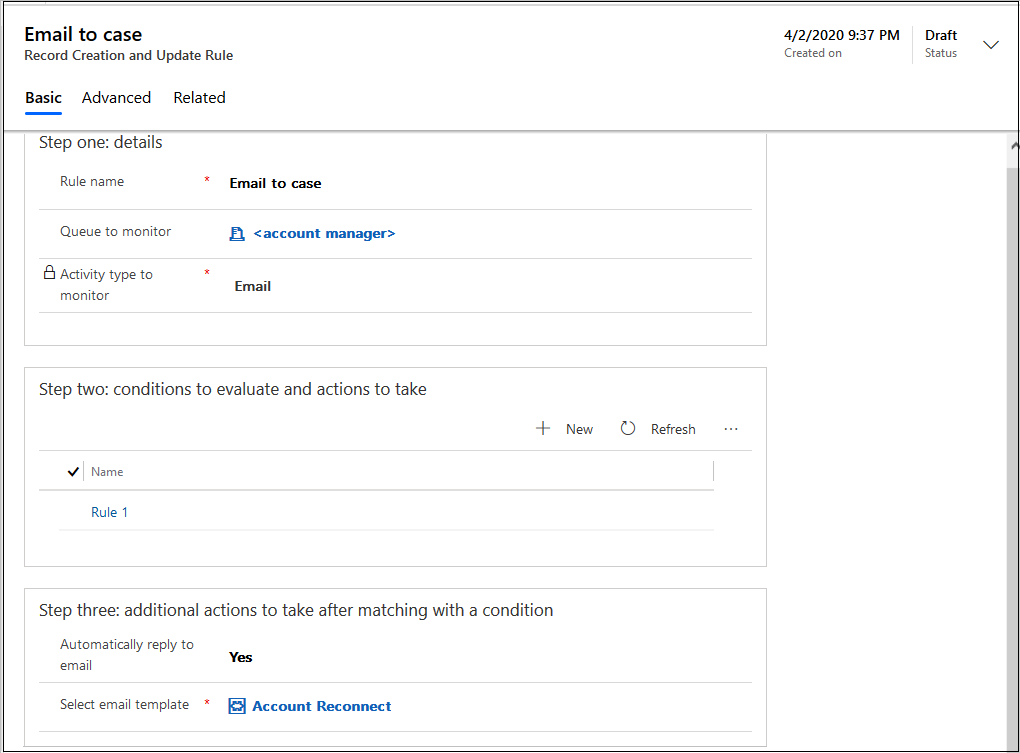
Poznámka:
Pravidlo bude ve stavu konceptu, dokud jej neaktivujete.
Jak fungují pravidla pro vytváření a aktualizaci záznamů s frontami
V pravidle pro vytváření a aktualizaci záznamů je při zadání fronty pro typ zdroje jakákoli příchozí aktivita z tohoto zdroje přidána jako položka fronty pro danou frontu. To znamená, že pokud je aktivní pravidlo pro určitou kombinaci aktivity zdroje a fronty, pravidlo zpracuje příchozí aktivitu v dané frontě a vytvoří nebo aktualizuje záznamy. Když je e-mail zpracován automatickým pravidlem vytváření záznamů, vytvoří se položka fronty. Pokud má e-mail jako skrytou kopii nebo kopii e-mail z fronty, ze synchronizace na straně serveru se vytvoří položka fronty. Ve výchozím nastavení se vytvoří dvě položky fronty, pokud e-mail obsahuje poštu z fronty v polích „Komu“ a „Skrytá kopie“ nebo „Kopie“. Chcete-li řídit vytváření položek fronty, můžete nastavit přepínač CreateQueueItemForSynchronizingMailbox v nastavení konfigurace vaší organizace. Další informace: Vytváření položek fronty ze synchronizovaných e-mailových zpráv
Pro typ zdroje e-mailu musíte zadat frontu. Pro všechny ostatní typy zdrojů, včetně vlastních aktivit, je volitelná.
Poznámka:
Při použití pravidla automatického vytváření záznamů na položku fronty e-mailů bude deaktivována.
Konfigurace pokročilých nastavení pravidel
Na kartě Upřesnit stránky Pravidlo vytvoření a aktualizace záznamu pro pravidlo můžete nakonfigurovat akce, které lze provést automaticky před vyhodnocením podmínek pravidla.
Na stránce Pravidla automatického vytváření a aktualizace záznamů vyberte v seznamu pravidlo, které chcete aktualizovat. Zobrazí se stránka <název pravidla>.
Vyberte kartu Upřesnit kartu a proveďte následující v Před hodnocením podmínek:
Povolit e-maily od neznámých odesílatelů: Pokud chcete, aby se při příchodu e-mailových zpráv od odesílatelů, jejichž e-mailové adresy nejsou obsaženy v žádných záznamech o kontaktech nebo účtech, vytvořily záznamy, nastavte tuto možnost na Ano.
Tato možnost, ve spojení s možností Automatické vytváření záznamů v aplikaci Dynamics 365 for Customer Engagement v osobních možnostech vlastníka pravidla, určí, zda je vytvořen případ a záznam kontaktu. Další informace o vašich možnostech naleznete v tématu Nastavení osobních možností.
Spravovat neznámé odesílatele podle: Vyberte jednu z následujících možností:
- Automatické vytvoření nového kontaktu: Určete, zda chcete, aby se kontakt vytvořil automaticky.
-
Ruční mapování v Power Automate: Určete, zda chcete vyhodnotit a nastavit rozlišení kontaktu v Power Automate.
Důležité
Pokud vyberete mapování kontaktu ručně, ujistěte se, že jste vytvořili mapování v Power Automate pro pole zákazníka. Více informací: Ruční mapování kontaktu v Power Automate
Vyžadovat platný nárok v připojeném případě: Pokud vyberete Ano, případ se vytvoří, pouze tehdy, pokud pro zákazníka existuje aktivní nárok.
Jestliže je odesílatelem e-mailu kontakt s nadřazeným obchodním vztahem, záznam se vytvoří, pokud nadřazený obchodní vztah kontaktu obsahuje platný nárok a kontakt je uveden v části nároku Kontakty nebo pokud je část Kontakty prázdná (což znamená, že nárok platí pro všechny kontakty zákazníka).
Počkat po zadanou dobu po vyřešení propojeného případu: Vyberte Ano a potom v zobrazeném poli Vyberte dobu vyberte hodnotu času. Do uplynutí stanovené doby po vyřešení souvisejícího případu nebude vytvořen žádný nový případ. Pokud jste například nastavili hodnotu na Ano, zadali jste jednu hodinu a existuje případ problému s tiskárnou, když přijde e-mail ohledně stejného problému s tiskárnou, další případ nebude vytvořen, dokud neuplyne jedna hodina od vyřešení existujícího případu problému s tiskárnou.
Vyřešený případ nebude automaticky znovu otevřen, když je k němu přidružen příchozí e-mail. Můžete však nakonfigurovat toky pomocí Power Automate, abyste znovu otevřeli vyřešený případ, když je k vyřešenému případu přidružen příchozí e-mail.
Pokud je nastavena na Ne, nebude vytvořen žádný případ, i když existuje související případ.
Poznámka:
Pokud chcete, aby byl případ vytvořen bez časového odstupu, nastavte Po vyřešení připojeného případu počkat určitou dobu na Ano a nevybírejte žádnou dobu trvání v poli Vybrat dobu.
V Pokročilém nastavení, ve výchozím nastavení je uživatel, který vytváří pravidlo, uveden v poli Vlastník, jehož oprávnění pravidlo používá ke spuštění. Můžete přidat více uživatelů nebo změnit výchozí hodnotu.
Zvolte Uložit nebo Uložit a zavřít.
Změna pořadí položek pravidel, které mají být vyhodnoceny
Pravidla se spouštějí v pořadí, v jakém jsou uvedena v seznamu položek pravidel. Pokud příchozí aktivita odpovídá podmínce zadané v položce pravidla jedna, případ se vytvoří a zbytek položek pravidla se nevyhodnotí. Pokud pro pravidlo existuje více než jedna položka, můžete změnit pořadí položek pravidla.
Ruční mapování kontaktu v Power Automate
Chcete-li v Power Automate ručně namapovat kontakt, proveďte následující kroky:
- V aplikaci v Customer Service přejděte na funkci pro automatické vytváření záznamů a aktualizaci pravidel a poté vyberte pravidlo, které chcete upravit.
- V oblasti Krok 2: Podmínky, které se mají vyhodnotit, a akce, které se mají provést vyberte položku pravidla, pro kterou chcete kontakt ručně namapovat v Power Automate.
- Na zobrazené stránce na kartě Tvůrce podmínek vyberte Uložit a otevřít Power Automate. Pracovní postup Power Automate se otevře na nové kartě.
Přijměte výchozí nastavení připojení a vyberte možnost Pokračovat.
Na zobrazené stránce v kroku Je tento odesílatel e-mailu kontakt nebo obchodní vztah pro možnost Pokud ne vyberte tři tečky u možnosti Ukončit, když není nalezen žádný platný zákazník a vyberte Odstranit.
V potvrzovacím dialogovém okně vyberte OK.
V kroku Vytvořte záznam (tento krok nepřejmenovávejte) pracovního postupu, zadejte požadovanou hodnotu do políčka Zákazník (kontakty).
Nezapomeňte odebrat výchozí mapování z Kontaktu (Kontakty) a Zákazníka (Obchodní vztahy).
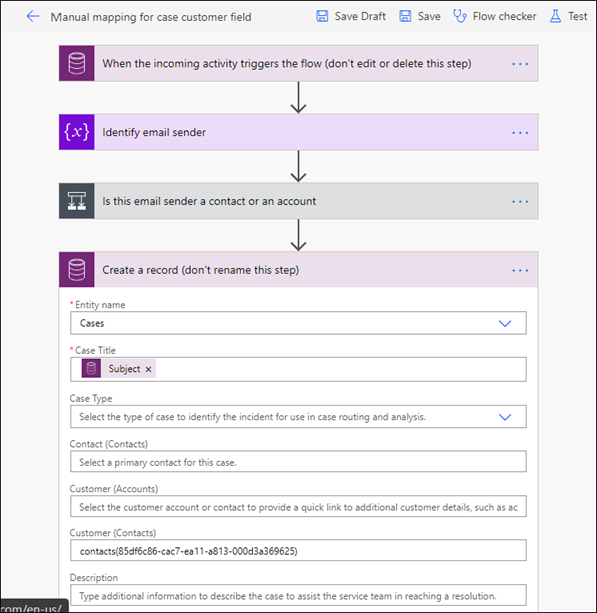
Důležité
Pokud chcete mapovat účet, nezapomeňte odebrat výchozí mapování z políčka Kontakt (Kontakty) a Zákazník (Kontakty) a zadejte pouze obchodní vztah do políčka Zákazník (Obchodní vztahy) pro to, aby pracovní postup běžel bez chyb.
Uložte a zavřete.
Zpracování e-mailů pouze od známých odesílatelů
Chcete-li zpracovat e-maily pouze od známých odesílatelů, v Power Automate proveďte následující kroky pro přidruženou položku pravidla:
Na stránce pracovního postupu Power Automate přijměte výchozí nastavení připojení a vyberte možnost Pokračovat.
Na zobrazené stránce v kroku Je tento odesílatel e-mailu kontakt nebo obchodní vztah u možnosti Pokud ne zkontrolujte, zda je dostupná možnost Ukončit, když není nalezen žádný platný zákazník.
Uložte změny.
Budou zpracovány pouze e-maily od známých odesílatelů.
Vytvoření kontaktů pro neznámé odesílatele
Kroky v této části jsou použitelné pouze v případě, že v Power Automate vyberete možnost ručního mapování v poli Neznámé odesílatele spravovat pomocí na kartě Rozšířené pro pravidlo vytváření a aktualizace záznamu.
Možnost pro vytvoření kontaktu je založena na oprávnění příjemce e-mailu. Pokud příjemce e-mailu nemá oprávnění k vytvoření kontaktu a toto oprávnění mu nechcete udělit, můžete nakonfigurovat proměnnou prostředí tak, aby používala oprávnění vlastníka pravidla. Další informace: Vytvoření kontaktů pro neznámé odesílatele pomocí kontextu vlastníka pravidla
Chcete-li vytvořit kontakt pro neznámé odesílatele pošty, nakonfigurujte následující možnosti v Power Automate pro přidruženou položku pravidla:
V kroku Je tento odesílatel e-mailu kontakt nebo obchodní vztah pro možnost Pokud ne odstraňte akci Ukončit, když není nalezen žádný platný zákazník.
Vyberte Přidejte akci a v poli Vyberte operaci vyhledejte a vyberte možnost „Přidat nový řádek“.
V poli Název tabulky vyberte Kontakty.
V části E-mail a Dynamický obsah vyhledejte a vyberte „Od“.
Znovu vyberte Přidejte akci a v poli Vyberte operaci vyhledejte a vyberte možnost „Nastavit proměnnou“.
V části Název vyberte Zákazník z odesílatele e-mailu.
V části Hodnota a Dynamický obsah vyhledejte a vyberte „ID OData“. „ID OData“ je odvozeno, když vytvoříte nový záznam kontaktu.
V možnosti Vytvoření záznamu (tento krok nepřejmenovávejte) vyhledejte Kontakt (Kontakty) a použijte následující výraz:
if(equals(triggerOutputs()?['body/_emailsender_type'], 'contacts'), if(contains(variables('Zákazník z odesílatele e-mailu'), triggerOutputs()?['body/_emailsender_value']) , string(''), concat('contacts(',triggerOutputs()?['body/_emailsender_value'], ')')), string(''))
Uložte změny.
Vytvoření kontaktů pro neznámé odesílatele pomocí kontextu vlastníka pravidla
Ve výchozím nastavení je kontakt pro neznámého odesílatele e-mailu vytvořen s kontextem příjemce e-mailu. Chcete-li přepnout na používání oprávnění vlastníka pravidla k vytvoření nového kontaktu, můžete nakonfigurovat proměnnou prostředí msdyn_ArcCreateContactWithRuleOwner následovně:
Přejděte na portál Power Apps.
Vyberte požadované prostředí a poté v levém panelu vyberte Řešení.
Na stránce Řešení vyberte Výchozí řešení.
Vyhledejte Proměnné prostředí a vyberte proměnnou prostředí msdyn_ArcCreateContactWithRuleOwner.
Na stránce úprav, která se zobrazí, nastavte Aktuální hodnotu jako 1, čímž přepíšete výchozí hodnotu.
Uložte a publikujte vlastní nastavení.
Aktivace pravidla pro automatické vytvoření nebo aktualizaci záznamů
Pro všechna pravidla pro vytváření a aktualizaci záznamu, která se vztahují na odpovídající příchozí aktivity, je třeba po přidání položek pravidla aktivovat pravidlo.
Správa automatického vytváření a aktualizace pravidla z formuláře fronty
Můžete vytvořit nebo spravovat pravidlo automatického vytvoření a aktualizace záznamu z formuláře fronty. Chcete-li zjistit víc viz Další informace: Vytvoření nebo změna fronty
K monitorování a sledování pravidel spravujte monitor aktivity
Můžete zkontrolovat a sledovat stav pravidel automatického vytváření záznamů a vyřešit problémy kolem nich. Vizi: Kontrola a sledování pravidel pomocí správy monitorování aktivity
Řešení potíží s případy
Problém s převodem e-mailu na případ
Viz také
Vytvoření a správa front
Vytvoření pravidel pro automatické směrování případů
Nejčastější dotazy ohledně monitorování aktivity